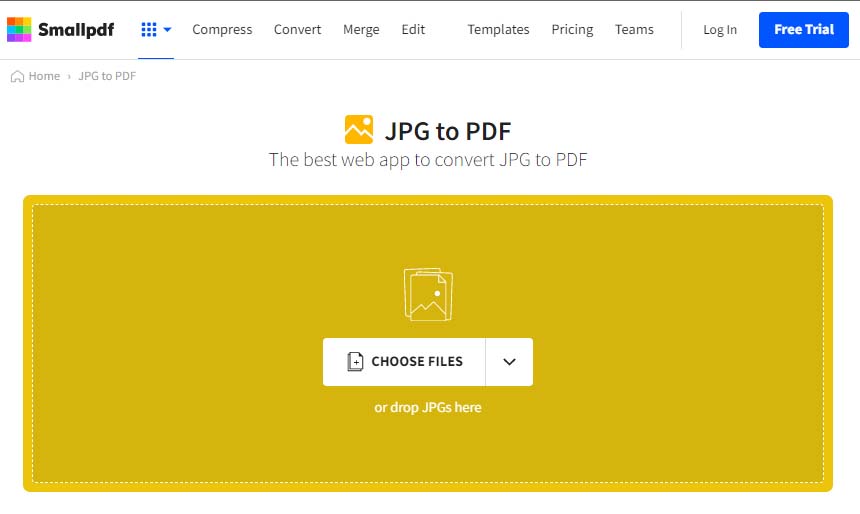3 Cara Mengubah Foto ke PDF Tanpa Aplikasi – Mengubah foto atau jpg menjadi pdf dapat dilakukan dengan mudah tanpa aplikasi tambahan lainnya. Baik dilakukan di Laptop atau HP caranya sama.
Seperti yang diketahui bahwa format PDF meruapkan salah satu format yang populer bahkan selalu digunakan di berbagai agenda seperti untuk melamar pekerjaan, pendaftaran sekolah atau kuliah dan lain-lain.
Nah, disini KumpulTech akan menjelaskan 3 cara mengubah foto ke pdf tanpa aplikasi. Tanpa lama-lama lagi, langsung saja simak caranya di bawah ini.
3 Cara Mengubah Foto ke PDF Tanpa Aplikasi
1. Menggunakan IlovePDF

- Kunjungi website IlovePDF lalu pilih JPG to PDF atau klik disini.
- Kemudian klik Select JPG Images lalu piih foto yang ingin kamu ubah ke PDF.
- Tentukan posisi kertas Portrait atau Landscape lalu klik Convert to PDF.
- Tunggu sampai proses convert selesai kemudian klik Download PDF.
2. Menggunakan SmallPDF
- Kunjungi website SmallPDF kemudian pilh JPG to PDF atau klik disini.
- Kemudian klik Choose File atau tarik foto ke kotak kuning tersebut.
- Lalu sesuaikan pengaturan yang ada setelah itu klik Convert.
- Tunggu sampai proses selesai kemudian klik Download.
3. Menggunakan JPG to PDF
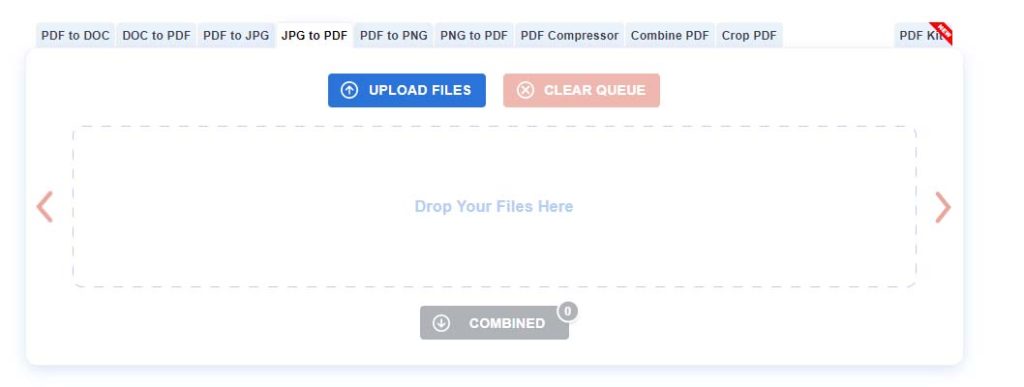
- Kunjungin halaman JPG to PDF disini.
- Kemudian klik Upload Files atau tarik file ke kotak yang disediakan.
- Tunggu proses converting selesai kemudian klik Download.
Akhir Kata
Itulah 3 cara mengubah foto ke pdf tanpa aplikasi. Dengan begtu maka kamu dapat mengubah foto ke pdf dengan mudah dimana dan kapan saja. Semoga cara diatas bermanfaat untuk kamu.